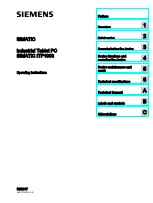48
Installation
1.
Schließen Sie den Hostcomputer oder Laptop mit dem im
Lieferumfang enthaltenen USB-C-zu-C-Kabel an das
U442-DOCK20BINT an. Falls erforderlich, verwenden Sie den
USB-A-zu-C-Adapter.
Hinweis:
Ihr Quellgerät wird nur geladen, wenn Sie ein USB-C-zu-C-Kabel
verwenden.
2.
Schließen Sie bis zu zwei HDMI-kompatible Displays mit einem
Kabel der P569-Serie von Tripp Lite (separat erhältlich) an das
U442-DOCK20BINT an.
Hinweis:
In einer Multi-Monitor-Konfiguration können bis zu drei Bildschirme
verwendet werden. Ändern Sie die Ausrichtung oder den Modus der Displays
(spiegeln oder erweitern) über die Anzeigeeinstellungen des Hostcomputers.
3.
Schließen Sie bis zu drei USB-PeripherieGeräte an, z. B. eine
Tastatur, eine Maus, ein Flash-Laufwerk oder ein Smartphone.
Hinweis:
Der mit einem Ladesymbol gekennzeichnete USB-Anschluss an der
Vorderseite unterstützt das schnelle Aufladen bis zu 1,5 A und die Apple-
Aufladung bis zu 2,4 A.
4.
Schließen Sie das Cat6-Kabel der N201-Serie von Tripp Lite
(separat erhältlich) an ein verkabeltes Gigabit-LAN an, wenn die
Wi-Fi-Signale schwach oder nicht verfügbar sind.
5.
Schließen Sie den Kopfhörer an den verfügbaren 3,5-mm-
Anschluss an.
Hinweis:
Wenn kein Ton ausgegeben wird, muss die Audioausgangsquelle in
USB-Audio geändert werden.
6.
(Optional)
Sperren und befestigen Sie Ihre U442-DOCK20BINT
Dockingstation über den K-LOCK-Anschluss an der Seite des
Geräts an Ihrem Schreibtisch.
Summary of Contents for U442-DOCK20BINT
Page 4: ...4 Product Overview Front Back Sides A B C D E F G K J J J J H I...
Page 15: ...15 Vista General del Producto Frente Atr s Costados A B C D E F G K J J J J H I...
Page 25: ...25 Aper u du produit Avant Arri re C t s A B C D E F G K J J J J H I...
Page 35: ...35 K A B C D E F G K J J J J H I...
Page 45: ...45 Produkt bersicht Vorderseite R ckseite Seiten A B C D E F G K J J J J H I...
Page 52: ...52 1111 W 35th Street Chicago IL 60609 USA tripplite com support 21 12 046 934080_RevA...